Заметка
Доступ к этой странице требует авторизации. Вы можете попробовать войти в систему или изменить каталог.
Доступ к этой странице требует авторизации. Вы можете попробовать сменить директорию.
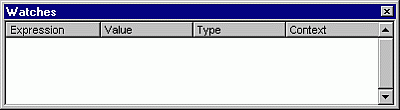
Автоматически отображается при определении контрольного выражения в проекте.
Можно выполнить следующие действия.
Изменить размер заголовков столбцов, перетащив соответствующую границу вправо для увеличения размера или влево для его уменьшения.
Перетащите выделенную переменную в окно Интерпретация или в окно Контроль.
Закройте окно, щелкнув поле Закрыть . Если поле Закрыть не отображается, дважды щелкните строку заголовка, чтобы сделать поле Закрыть видимым, а затем выберите его.
Элементы окна
| Элемент | Описание |
|---|---|
| Expression | Выводит список контрольных выражений с кнопкой Значок контрольных слева. слева. |
| Значение | Перечисляет значение выражения во время перехода в режим прерывания. Вы можете изменить соответствующее значение, а затем нажать клавиши ВВОД, СТРЕЛКА ВВЕРХ, СТРЕЛКА ВНИЗ, TAB, SHIFT+TAB или щелкнуть в любом месте экрана, чтобы проверить это изменение. Если соответствующее значение является недопустимым, поле "Правка" останется активным и значение подсветится. Появится также окно сообщения с описанием ошибки. Отмените изменение, нажав клавишу ESC. |
| Тип | Перечисляет типы выражения. |
| Context | Перечисляет контексты контрольного выражения. Если контекст выражения не находится в области при переходе в режим приостановки выполнения, текущее значение не отображается. |
Сочетания клавиш
Используйте эти сочетания клавиш в окне Контрольные значения.
| Сочетание клавиш | To |
|---|---|
| SHIFT+ВВОД | Отображение выбранного контрольного выражения. |
| CTRL+W | Отображение диалогового окна Изменение контрольных значений . |
| ВВОД | Разворачивает или сворачивает выбранное значение часов, если слева от него имеется знак плюса (+) или минуса (-). |
| F2 | Отображение обозревателя объектов. |
| SHIFT+F10 | Просмотр контекстного меню. |
См. также
- Добавление выражения контрольного значения
- Удаление выражения контрольного значения
- Изменение выражения контрольного значения
- Элементы окна
Поддержка и обратная связь
Есть вопросы или отзывы, касающиеся Office VBA или этой статьи? Руководство по другим способам получения поддержки и отправки отзывов см. в статье Поддержка Office VBA и обратная связь.